Hier erfährst du alles über den Login-Bereich
- Wo finde ich den Login-Bereich (Mitgliederbereich)?
- Wie kann ich meine Login-E-Mail-Adresse ändern?
- Ich habe mein Passwort vergessen. Was kann ich tun?
- Was kann ich tun, wenn ich meine Firmendaten nicht speichern kann?
- Was kann ich tun, wenn es zu einem Darstellungsfehler im Login-Bereich kommt?
- Ich habe Fragen zu meiner Rechnung.
- Wo habe ich einen Überblick über meine Verträge?
- Wie erhalte ich das Mitgliedslogo zum Einbinden in meinem Online-Shop?
- Wer kann sich in den Login-Bereich einloggen?
- Wie kann ich die Betreuung durch meine Agentur aktivieren?
- Wie finde ich meinen Ansprechpartner im Login-Bereich?
- Wie lege ich meinen Shop im Login-Bereich an?
Wo finde ich den Login-Bereich (Mitgliederbereich)?
Gib in deinem Browser in der URL Suchleiste die Link "https://login.haendlerbund.de/" ein.
Bitte gib auf dieser Seite deine entsprechenden Zugangsdaten (E-Mail Adresse, Passwort) ein, um dich einzuloggen.
Gern kannst du auch über den Login-Button auf der Seite https://www.haendlerbund.de/de/ zu dem Login-Bereich gelangen.
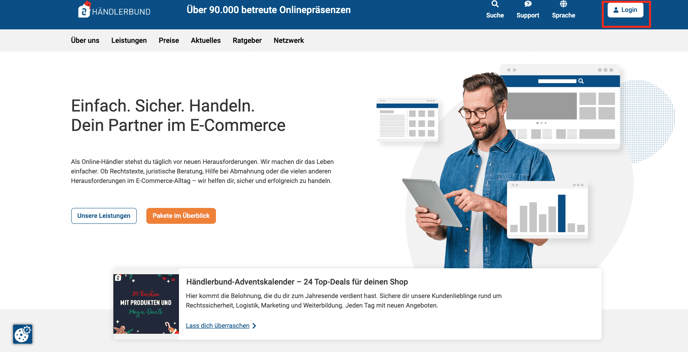
Wie kann ich meine Login-E-Mail-Adresse ändern?
Deine Login-E-Mail-Adresse änderst du in deinem Login-Bereich im Menü “Kundenkonto” unter dem Punkt “Persönliche Daten”.
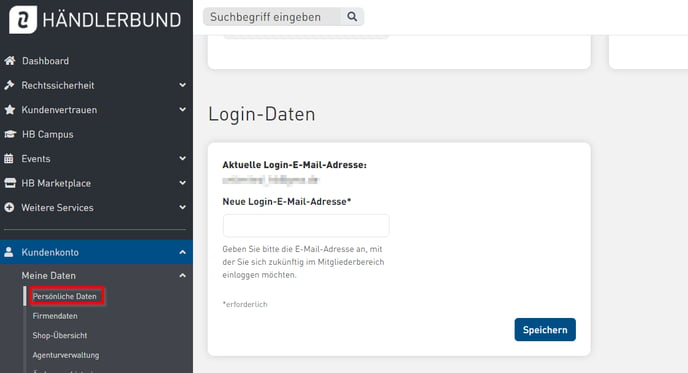
Alternativ sendest du uns deine neue Login-E-Mail-Adresse über das Kontaktformular, damit wir sie ändern und dir eine Bestätigung zukommen lassen können.
Ich habe mein Passwort vergessen. Was kann ich tun?
Um dich wieder in deinen Login-Bereich einloggen zu können, führe bitte folgende Schritte durch:
-
Besuche bitte: www.haendlerbund.de.
-
Klicke oben rechts auf “Login-Bereich”. Es öffnet sich ein Anmeldefenster.
-
Klicke im Anmeldefenster auf den Link “Passwort vergessen” und gebe im neuen Fenster deine Login-E-Mail-Adresse ein und klicke auf “Fortfahren”.
-
Du bekommst einen Link in das angegebene Postfach, den du öffnen musst.
-
Vergebe dir nun ein neues Passwort und fahre fort. Ignoriere den Hinweis zur Weiterleitung und kehre zu www.haendlerbund.de zurück.
-
Klicke nun wieder oben rechts auf “Login-Bereich” und gebe dieselbe E-Mail-Adresse und das von dir gewählte neue Passwort ein.
Nun befindest du dich in deinem Login-Bereich und kannst wie gewohnt fortfahren.
Solltest du deine Login-E-Mailadresse nicht kennen oder Hilfe bei der Passworteinrichtung benötigen, kontaktiere uns. Nutze dazu gern das Kontaktformular
Was kann ich tun, wenn ich meine Firmendaten nicht speichern kann?
Wenn du im Login-Bereich deine Firmendaten zum ersten Mal hinterlegst bzw. diese ändern möchtest, musst du darauf achten, dass alle Pflichtfelder ausgefüllt sind. Die Pflichtfelder sind mit einem „*” gekennzeichnet. Ist ein vorgeschriebenes Feld nicht ausgefüllt, wird die Textfarbe der Feldbezeichnung rot.
Sollten sich deine Angaben trotz vollständiger Angabe aller erforderlichen Daten nicht speichern lassen, kontaktiere uns bitte über das Kontaktformular.
Beachte bitte die Hilfestellung in dem Beitrag:
"Was kann ich tun, wenn es zu einem Darstellungsfehler im Login-Bereich kommt?"
Was kann ich tun, wenn es zu einem Darstellungsfehler im Login-Bereich kommt?
- Nutze bitte einen Computer/Laptop - die Nutzung des Handys wird nicht empfohlen.
- Nutze immer die aktuellste Version deines Browsers.
- Lösche im Browser deine aktuell gespeicherten Cookies oder ggfs. deinen Cache.
- Bei Microsoft Betriebssystemen empfehlen wir dir die Verwendung des neuesten Microsoft Edge Browsers. Solltest du ein Apple Betriebssystem nutzen, verwende bitte den aktuellsten Google Chrome Browser.
Ich habe Fragen zu meiner Rechnung.
Wenn du Fragen zu deiner Rechnung hast, findest du hier die notwendigen Informationen.
Wo habe ich einen Überblick über meine Verträge?
Wenn du Fragen zu deinem Vertrag hast, findest du hier die notwendigen Informationen.
Wie erhalte ich das Mitgliedslogo zum Einbinden in meinem Online-Shop?
Über den Navigationspunkt: "Kundenvertrauen / Händlerbund-Mitgliedslogo" gelangest du zur entsprechenden Seite um dieses nach deinen Angaben zu generieren.
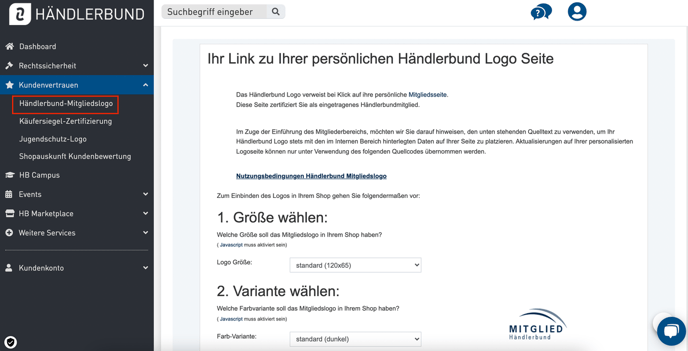
Gehe dabei wie folgt vor:
-
Wähle die Größe des Logos aus (klein, Standard oder groß).
-
Entscheide dich zwischen einer hellen oder dunkleren Farb-Variante.
-
Gebe, wenn du möchtest, alternative Daten für deine persönliche Mitgliederseite an.
-
Kopiere den generierten HTML-Code und binde diesen in deinen Shop ein. Alternativ kannst du einen HTML-Code ohne deine Präsentationsseite wählen und bei dir einfügen (z.B. Ebay).
Wer kann sich in den Login-Bereich einloggen?
Jeder, der einen Artikel beim Händlerbund erworben hat, kann sich im Login-Bereich einloggen, egal ob die Buchung über den HB Marketplace, die Webseite oder im persönlichen Kontakt erfolgte.
Wie kann ich die Betreuung durch meine Agentur aktivieren?
Die Betreuung durch deine Agentur aktivierst du bitte wie folgt:
-
Logge dich in deinen Händlerbund Login-Bereich ein.
-
Klicke im Menüpunkt auf „Kundenkonto”, „Meine Daten” und „Agenturverwaltung”.
-
Wähle unter „Meine Agentur” deine Agentur aus. Sollte deine Agentur noch nicht in der Liste vorhanden sein, trage die Agentur bitte unter „Agentur vorschlagen” ein. Die Agentur enthält dann einen Zugang, welcher über uns freigeschaltet wird. Anschließend erscheint diese Agentur dann in der Liste der vorgeschlagenen Agenturen.
-
Bestätige deine Auswahl, indem du auf „Anfrage erstellen” klickst.

Deine Agentur erhält daraufhin eine Information, deine Betreuungsanfrage zu bestätigen.
Wie finde ich meinen Ansprechpartner im Login-Bereich?
Du kannst jederzeit mit uns in Kontakt treten. Egal, ob über den Chat, per Telefon oder das Kontaktformular. Wir stehen dir gern mit Rat und Tat zur Seite.
Auf den jeweiligen Seiten deines Login-Bereichs findest du immer das Chat-Symbol, den Button “Kontakt aufnehmen” und im Footer den Link “Kontakt”.
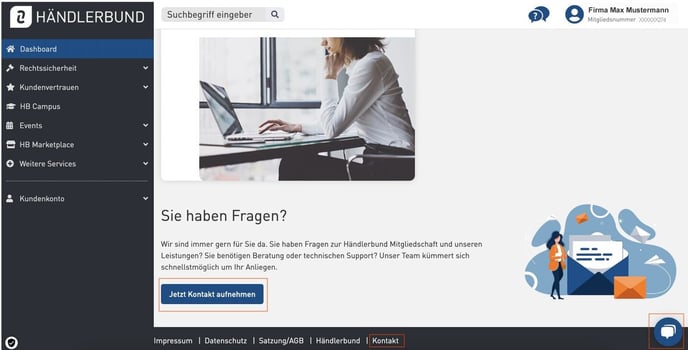
Wie lege ich meinen Shop im Login-Bereich an?
Wähle in deinem Login-Bereich in der linken Navigation unter dem Navigationspunkt “Rechtssicherheit” die Unterseite “Rechtstexte” aus. Über den Button “Neuen Shop anlegen” gelangst du zu deiner Shop-Liste und kannst diese ergänzen.

Füge im nächsten Schritt alle Shop-Daten ein.
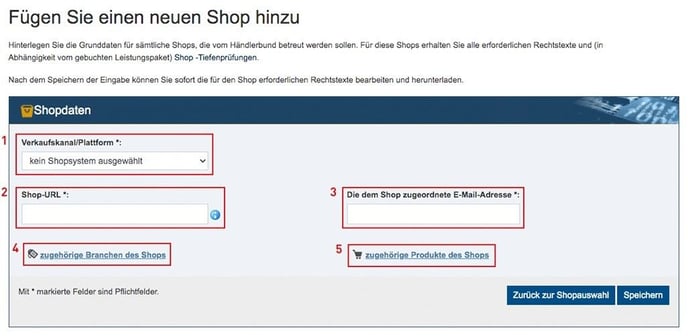
1. Shop-System/ Plattform auswählen
Das Dropdown-Menü hilft dir dabei, deine Online-Präsenz genauer zu definieren. Handelt es sich um einen Online-Shop, einen Blog, eine Präsentationsseite oder um einen Shop auf einer Verkaufsplattform, wie z.B. eBay, Amazon oder Etsy? Treffe bitte im Dropdown-Menü die passende Auswahl.
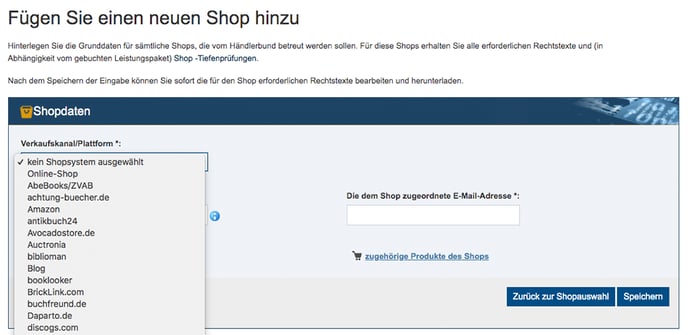
2. Deine Online-Adresse: Shop-URL angeben
Lege hier die URL an, die direkt zu deinem Shop führt und uns eine direkte Einsicht in deine angebotenen Artikel erlaubt. Bei Plattformen wie eBay, Amazon, Etsy, etc. nutze bitte die URL, die dir der Browser auf deiner Übersichtsseite der eingestellten Produkte anzeigt.
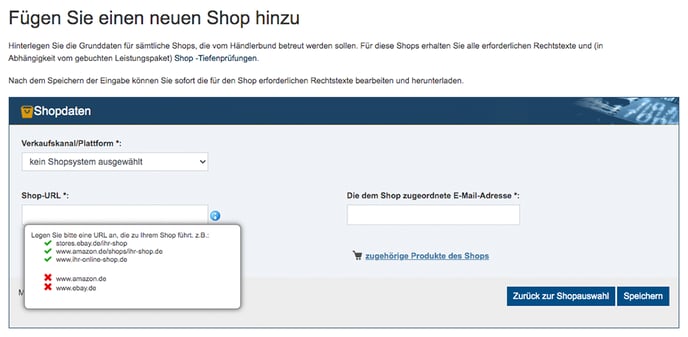
Hinweis: Bitte trage ALLE URLs ohne http:// oder https:// ein!
3. Füge die erforderlichen Angaben im Impressum die dem Shop zugeordnete E-Mail-Adresse hinzu.
Gebe hier die E-Mail-Adresse an, die beim jeweiligen Shop im Impressum hinterlegt wird.
4. Wähle die zugehörigen Branchen des Shops
Ordne deinen Shop einer entsprechenden Branche zu. Klicke dafür mindestens eine und per Mehrfachauswahl auch weitere Branchen an. Sollte deine Branche nicht gelistet sein, wähle bitte „Sonstige“ aus. Klicke danach auf “Speichern & Schließen”, um die Produkte aus deinem Shop auszuwählen.
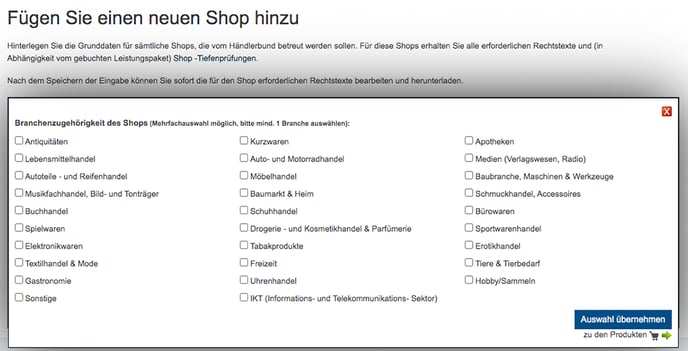
5. Wählen Sie die zu Ihrem Shop gehörigen Produkte
Ordnen Sie Ihrem Shop die entsprechenden Produkte zu. Klicken Sie dafür mindestens eine und per Mehrfachauswahl auch weitere Produktgruppen an. Sollten Ihre Produkte nicht gelistet sein, wählen Sie bitte „Sonstige“ aus. Klicken Sie danach auf “Speichern & Schließen”, um dieses Fenster zu schließen.
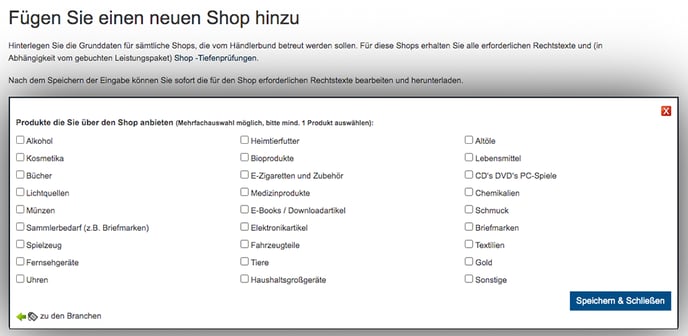
Hinweis: Einmal gespeicherte Daten zu deine Branche/deinen Branchen sowie zu deiner Produktauswahl lassen sich jederzeit im Bereich „Shopdetails“ einsehen und ändern. Die Shopdetails deiner Shops findest du unter der „Shop-Übersicht“ über das Stift-Symbol.
Das Video zeigt dir, wie du zu deinen Rechtstexten gelangst:
Wie erstelle ich meine Rechtstexte im Login-Bereich?

Hast du noch weitere Fragen?
Du kannst gerne einen Rückruftermin buchen oder unser Kontaktformular nutzen.